Você acha complicado configurar um servidor Secure Shell (SSH)? Não se preocupe; você não está sozinho. Tipicamente, os servidores SSH são baseados em linha de comando, e a configuração pode ser um desafio. Se você precisa gerenciar ou transferir arquivos para uma máquina Windows remotamente, o Servidor SSH Bitvise pode ser a resposta.
Configurar um Servidor SSH Bitvise não exigirá que você digite um único comando. Você pode realizar tudo na GUI! Continue lendo porque este tutorial irá ensinar como instalar e configurar o Servidor SSH Bitvise no Windows.
No final, você terá construído um servidor SSH que pode ser gerenciado remotamente, transferir arquivos para ele e fazer login no desktop remoto, tudo a partir de um único cliente SSH.
Pré-requisitos
Se você planeja acompanhar este tutorial, certifique-se de ter os seguintes requisitos em vigor.
- A Windows computer to install the Bitvise SSH server. Any Windows desktop or server OS will work. This tutorial uses a server with the following configuration.
- Sistema operacional: Windows Server Datacenter 2019
- Nome do computador: xdc01
- Associado ao domínio: Não (autônomo)
- Nome DNS: xdc01.lzex.ml
- Endereço IP (interno, público): 10.0.1.4, 52.186.86.26
- Conta de administrador do Windows: winadmin1
- Outro computador Windows para usar como cliente SSH. Para fins de teste, usar um computador para o servidor SSH e outro para o cliente SSH deve ser suficiente. Este tutorial utiliza um computador Windows 10 como cliente SSH.
Instalando o Servidor SSH Bitvise
O servidor SSH Bitvise possui duas edições – padrão e pessoal. A edição padrão requer que você especifique uma licença durante a instalação. Por outro lado, a edição pessoal é gratuita para uso pessoal e por usuários não comerciais, mas com certas limitações.
Este tutorial foca apenas na edição pessoal do Servidor SSH Bitvise. Antes de prosseguir, é necessário conhecer as limitações da edição pessoal.
- Apenas contas locais do Windows podem fazer login se o servidor não for um controlador de domínio (DC).
- Você só pode configurar o grupo Everyone como o grupo de usuários SSH.
- Você pode criar e configurar apenas um grupo virtual.
- Permite adicionar até 10 contas do Windows apenas.
- Permite criar até 10 contas virtuais apenas.
- As conexões são limitadas a 15 sessões simultâneas.
- Kerberos e NTLM os métodos de autenticação não funcionam.
Agora que você conhece as limitações, vamos mergulhar na instalação. Existem duas maneiras de instalar o Bitvise SSH Server – interativa (GUI) e desassistida. E qual você deve usar depende inteiramente do seu tipo de implementação.
Fazendo o Download do Instalador do Bitvise SSH Server
A versão mais recente do Bitvise SSH Server é a 8.49 até a data desta redação. Felizmente, as versões mais recentes sempre têm o mesmo nome de arquivo de instalador e link de download, o que significa que você não precisa se preocupar em baixar o arquivo errado para instalar a versão posterior.
Para baixar o instalador do Bitvise SSH Server pelo navegador, no servidor onde você instalará o Bitvise SSH Server, clique neste link de download e salve o arquivo em C:\BvSshServer-Inst.exe.
Alternativamente, para baixar o instalador usando o PowerShell em vez disso, abra o PowerShell como administrador e execute os comandos abaixo.
Instalação Interativa (GUI)
Para realizar a instalação interativa do servidor Bitvise SSH, siga os passos abaixo.
1. Abra o Explorador de Arquivos, localize o instalador BvSshServer-Inst.exe e clique duas vezes no arquivo para iniciar a instalação.
2. Na janela do instalador que aparece, marque a opção Concordo em aceitar todos os termos deste Contrato de Licença. Em seguida, selecione a opção Instalar nova instância padrão. Não altere o valor de Local e clique em Instalar.
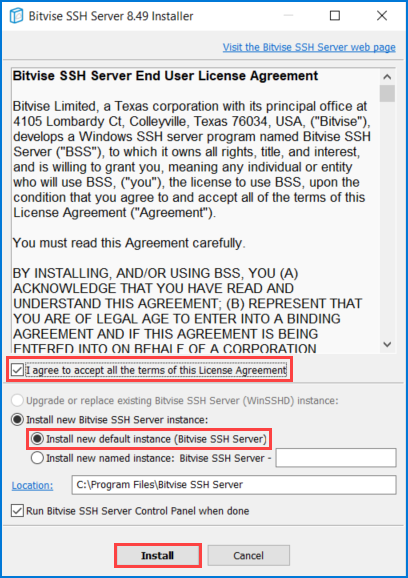
3. Em seguida, escolha a edição do Servidor SSH Bitvise a ser instalada. Neste exemplo, clique em Edição Pessoal e clique em OK.
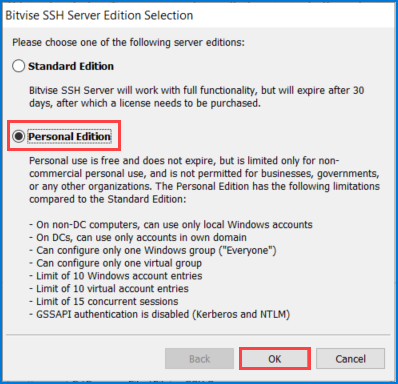
4. Agora, insira suas informações de nome e clique em OK e aguarde a conclusão da instalação.

5. Após a instalação, o instalador recomenda reiniciar o servidor para garantir que o Servidor SSH Bitvise esteja totalmente operacional. Clique em OK.

6. Por fim, reinicie o computador.
Instalação Desassistida (Linha de Comando)
Outro método para instalar o Servidor SSH Bitvise é a instalação não assistida. Este método é mais adequado se você planeja implantar uma instância ou várias instâncias do Servidor SSH Bitvise em um ou vários servidores.
Para executar uma instalação não assistida, siga as instruções abaixo.
1. Abra o PowerShell como administrador.
2. Execute o comando abaixo para iniciar a instalação e aguarde a conclusão da instalação.
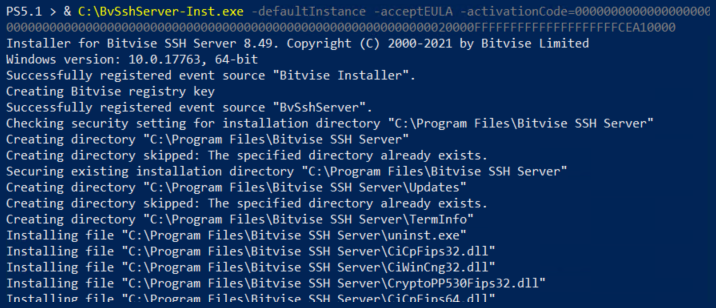
3. Por fim, reinicie o computador executando o comando abaixo.
Configurando as Configurações Básicas do Servidor SSH Bitvise
Neste ponto, mesmo após ter instalado o servidor SSH Bitvise, ninguém pode fazer login no servidor via SSH ainda. Além disso, a configuração padrão só permite conexões da sub-rede local. Vamos começar configurando a regra de firewall do Servidor SSH Bitvise e adicionando usuários.
Para realizar qualquer trabalho de administração, primeiro é necessário abrir o Painel de Controle do Bitvise SSH Server, que fornece a interface gráfica para configurar as opções do servidor SSH.
1. No servidor, clique em Iniciar —> Bitvise SSH Server —> Painel de Controle do Bitvise SSH Server.
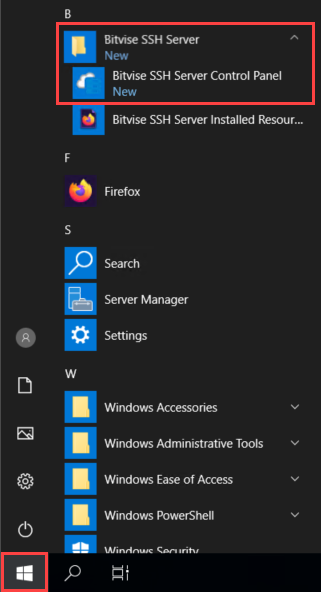
2. Em seguida, na guia Servidor, clique no link Abrir configuração fácilções para abrir o editor de configurações.
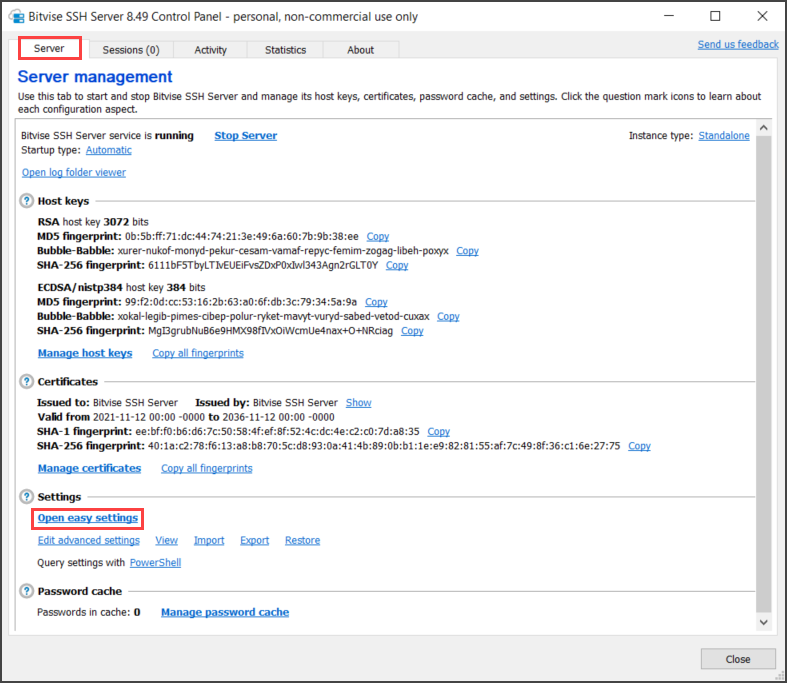
3. Na guia Configurações do Servidor, altere o valor de Abrir Firewall do Windows para Abrir porta(s) para qualquer computador e clique em Avançar. Escolher esta opção permite que as conexões SSH venham de qualquer origem, atualizando automaticamente a regra do Bitvise SSH Server no Firewall do Windows.
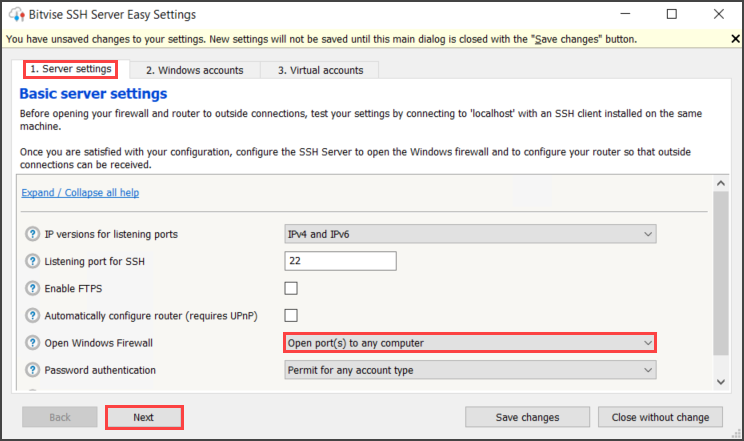
Adicionando uma Conta do Windows
Com contas do Windows no Bitvise SSH Server, você pode aproveitar as contas de usuário e permissões existentes das contas locais ou de domínio.
Para permitir que uma conta do Windows faça login no Bitvise SSH Server, siga estas etapas:
- Na guia Contas do Windows, clique em Adicionar.
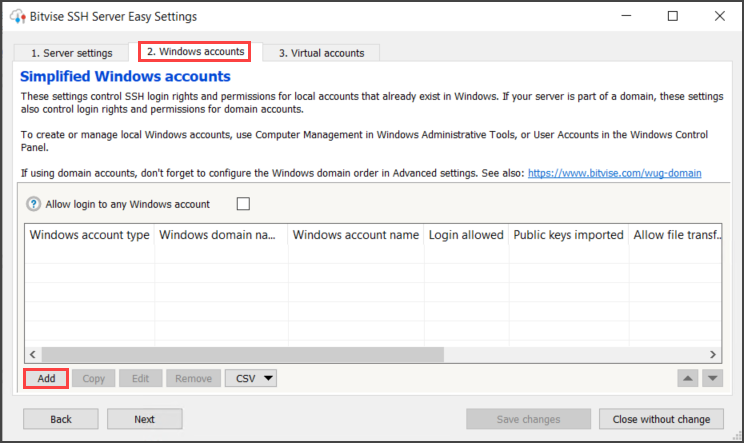
Em seguida, forneça as informações da conta do Windows e o terminal de shell padrão.
- (a) Escolha o tipo de conta do Windows (Conta local ou Conta de domínio). Este exemplo escolherá uma conta local (supondo que o Bitvise SSH Server seja uma Edição Pessoal e esteja em uma máquina não-DC).
- (b) Insira um nome de usuário na caixa de nome da conta do Windows, mas neste exemplo será usado uma conta local do Windows chamada winadmin1.
- (c) Clique na caixa suspensa que diz Tipo de acesso ao shell e escolha PowerShell. Esta opção define o shell do terminal padrão como PowerShell em vez da linha de comando padrão.
- (d) Por último, clique em OK para concluir a adição da nova conta do Windows.
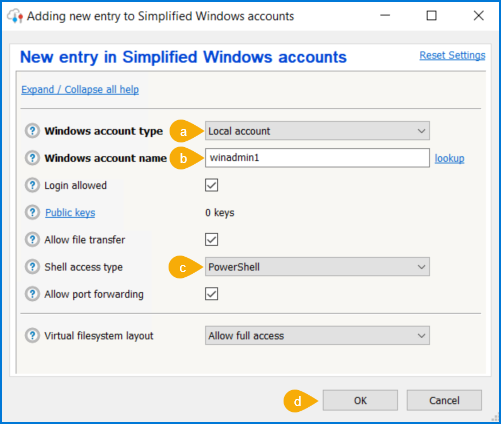
3. Voltando à guia de contas do Windows, observe que agora você tem uma conta na lista.
Agora você adicionou uma conta de usuário do Windows que usa autenticação por senha e tem acesso total ao sistema de arquivos do servidor SSH.
Clique em Próximo para salvar as alterações e começar a criar uma conta virtual na próxima seção. Se você não deseja criar uma conta virtual neste momento, clique em Salvar alterações em vez disso.
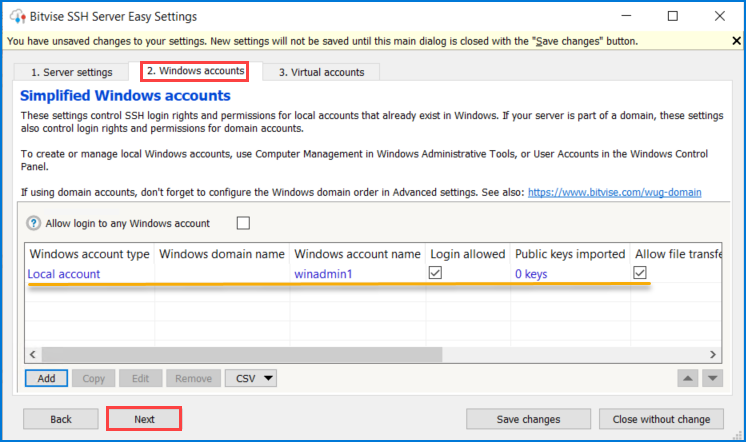
Adicionando uma Conta Virtual
Suponha que você queira permitir a um usuário acesso limitado ao servidor SSH, talvez apenas permitindo transferências de arquivos para um diretório específico. Nesse cenário, uma conta virtual será apropriada.
Ao contrário de contas do Windows (locais ou de domínio), contas virtuais existem apenas na configuração do Bitvise SSH Server. Para criar uma, siga as etapas abaixo.
1. Na guia Contas virtuais, clique em Adicionar para abrir um formulário de “Nova entrada” onde você configurará as configurações da conta virtual.
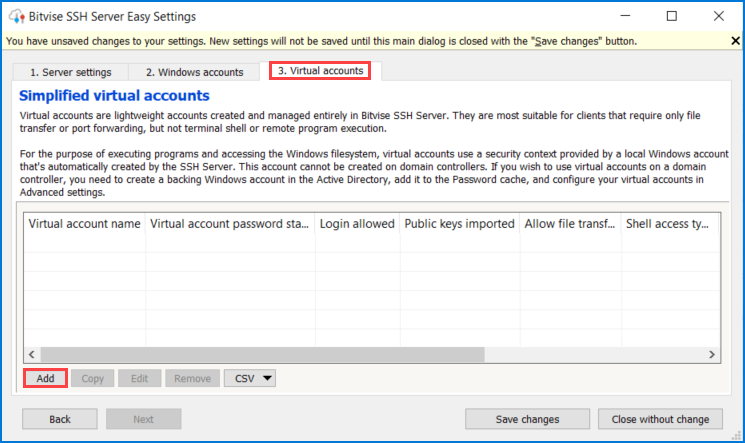
2. No formulário Nova entrada, especifique as informações da nova conta virtual da seguinte forma.
- (a) Insira o nome da Conta virtual de sua preferência. Neste exemplo, o nome da nova conta virtual é sshuser1.
- (b) Clique em Senha da conta virtual e uma ****janela pop-up aparecerá
- (c) Na janela pop-up, digite uma nova senha e clique em OK.
- (d) De volta ao formulário Nova entrada, deixe o restante dos valores como padrão e (e) clique em OK.
O tipo de acesso à shell BvShell é uma shell semelhante ao Bash específica para o Servidor SSH Bitvise. Esta shell restringe o acesso do usuário ao diretório raiz do sistema de arquivos virtual do servidor SSH que você atribui a ele.
Verifique se o caminho padrão no Diretório raiz existe. Se não existir, você pode continuar criando a conta virtual e criar a pasta depois. Neste exemplo, o diretório raiz é C:\SftpRoot.
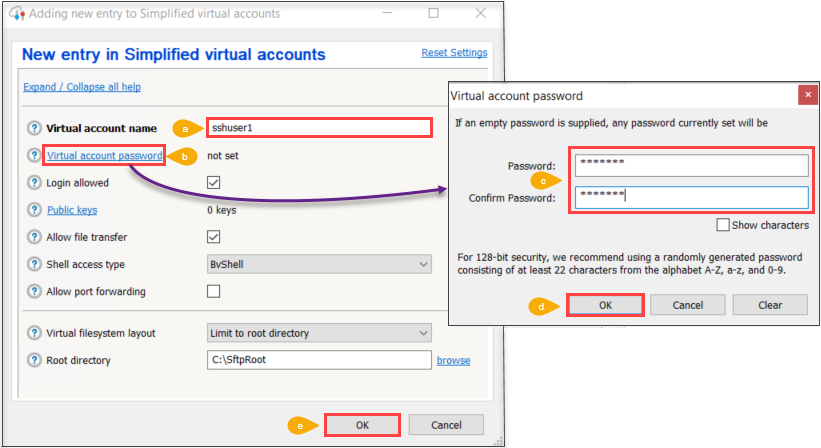
3. De volta à guia Contas virtuais, você verá que agora existe uma conta virtual com o nome sshuser1. Clique em Salvar alterações para aplicar todas as alterações feitas até agora na configuração do servidor SSH.
Você criou agora uma nova conta virtual que usa autenticação de senha e só tem acesso à pasta C:\SftpRoot.
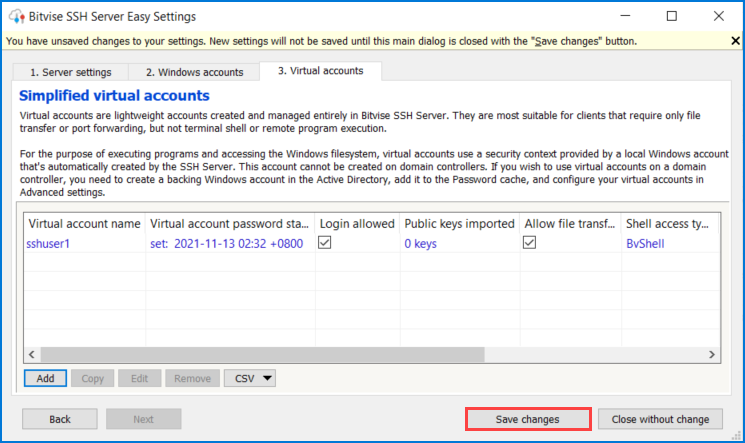
Instalando o Cliente SSH Bitvise
Se você não é novo no SSH, provavelmente já usou um cliente SSH antes, como o WinSCP e o Putty, entre outros. Há até mesmo uma extensão SSH do Chrome! Existem muitos clientes SSH disponíveis que você pode usar para se conectar ao servidor SSH.
Mas para realizar toda a funcionalidade do Servidor SSH Bitvise, o Cliente SSH Bitvise é o melhor companheiro de cliente que você pode usar. O Cliente SSH Bitvise é gratuito para uso, tanto pessoal quanto em uma organização.
Para instalar o Cliente SSH Bitvise rapidamente de forma não interativa, siga as seguintes etapas.
1. Abra o PowerShell como administrador no seu computador cliente SSH.
2. Copie o código abaixo e execute-o no PowerShell para realizar uma instalação não interativa do Cliente SSH Bitvise.
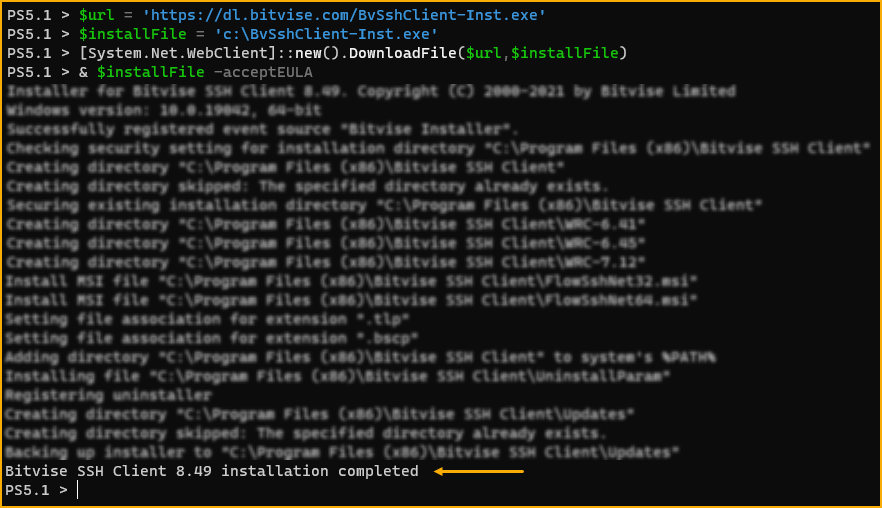
3. Após a instalação, inicie o programa clicando em Iniciar —> Cliente Bitvise SSH —> Cliente Bitvise SSH.
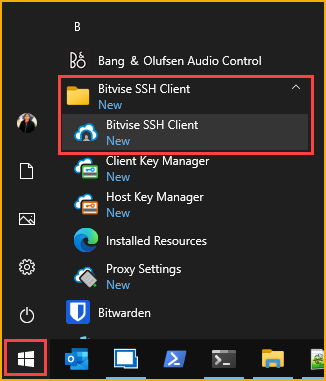
E abaixo, você pode ver como o Cliente Bitvise SSH se parece.
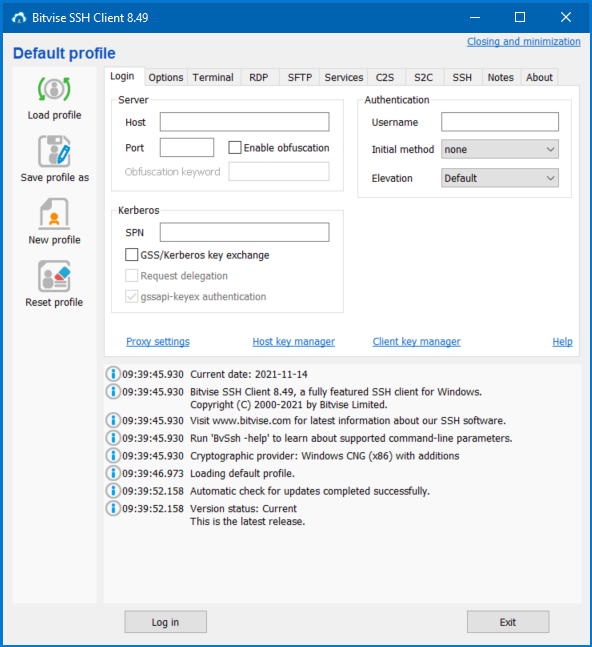
Conectando ao Servidor Bitvise SSH
Com o Cliente Bitvise SSH instalado, existem várias maneiras de você se conectar ao Servidor Bitvise SSH, dependendo da sua operação pretendida.
Seja apenas para executar comandos (terminal), transferir arquivos (SFTP), ou fazer login no desktop remoto (RDP), o Cliente Bitvise SSH tem tudo o que você precisa.
Nota: Os exemplos e instruções utilizam a conta do Windows que você configurou na seção “Adicionando uma Conta do Windows” (passo dois) para interagir com o servidor SSH a partir deste ponto. Dessa forma, as instruções serão consistentes e não alternarão entre a conta do Windows e a conta virtual.
Depois de abrir a janela do Cliente Bitvise SSH, siga as etapas abaixo para fazer login no servidor SSH.
1. Na guia Log-in, digite o endereço do servidor SSH na caixa Host. Neste caso, o endereço do servidor Bitvise SSH é xdc01.lzex.ml.
2. Digite o número da porta do servidor SSH na caixa Port. O número da porta padrão seria 22 se você não o tivesse alterado.
3. Na seção Autenticação, digite o nome de usuário da conta na caixa Username. Neste exemplo, digite a conta do Windows que você configurou anteriormente no servidor SSH.
4. Altere o Método inicial para senha por enquanto, já que sua conta SSH só tem autenticação por senha.
5. Agora clique em Salvar perfil como para salvar a configuração do seu cliente.
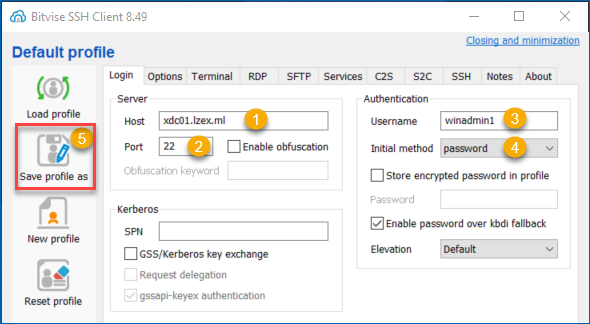
6. Selecione o local para salvar o perfil e insira um nome de arquivo. Para melhor reconhecimento, nomeie seu perfil no formato username@server e clique em Salvar.
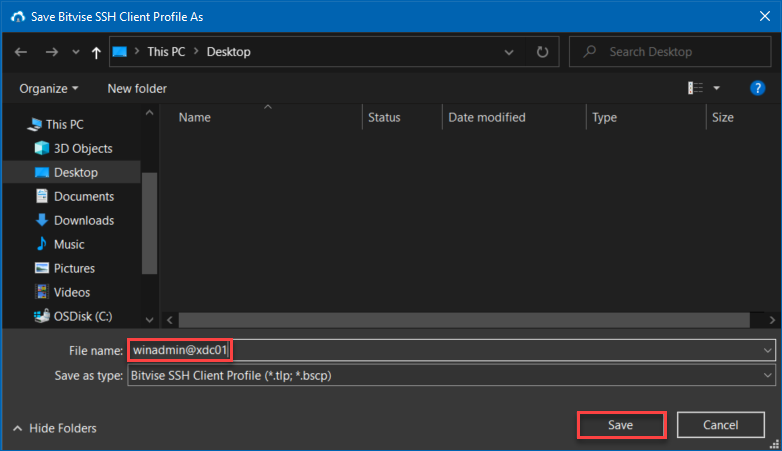
7. De volta à janela do Cliente Bitvise SSH, clique em Log in.
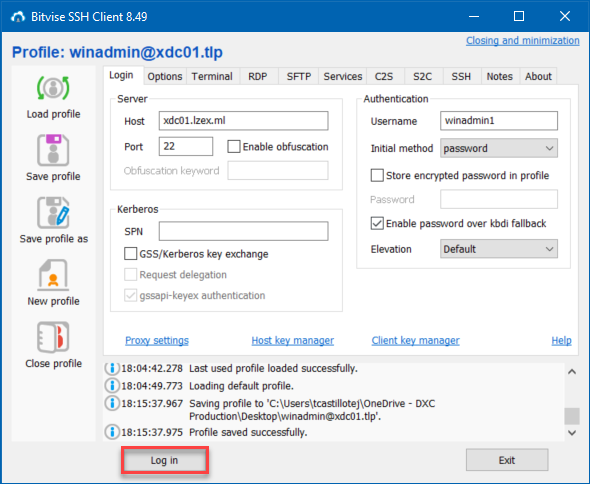
8. O cliente solicita primeiro que você verifique a chave do host do servidor SSH ao se conectar ao servidor SSH. Este passo garante que você esteja ciente e se conectando ao host do servidor SSH correto.
Como você pode ver abaixo, a imagem à esquerda mostra as chaves do host no servidor SSH Bitvise, enquanto a imagem à direita é o prompt de verificação das chaves SSH no lado do cliente SSH Bitvise.
Depois de confirmar as chaves do host corretas, clique em Aceitar e Salvar.
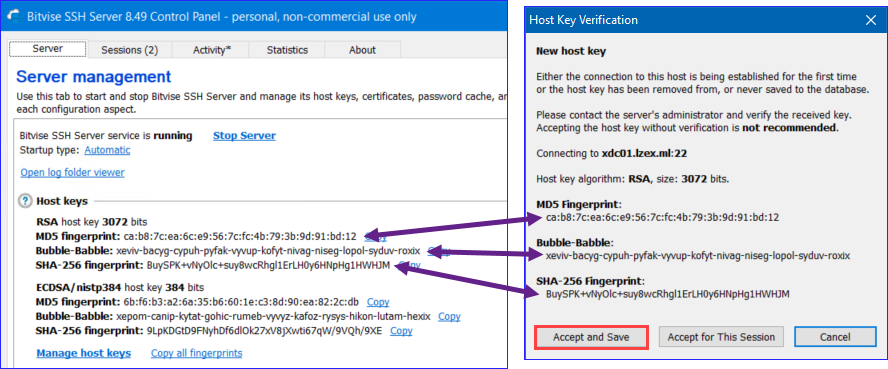
9. Em seguida, no prompt de senha, digite a senha da conta e clique em OK.
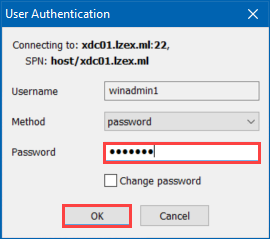
10. Agora que você fez o login, observe que o título da janela mudou para o formato username@ssh-server:port. Clique em Nova console de terminal para abrir uma janela de console.
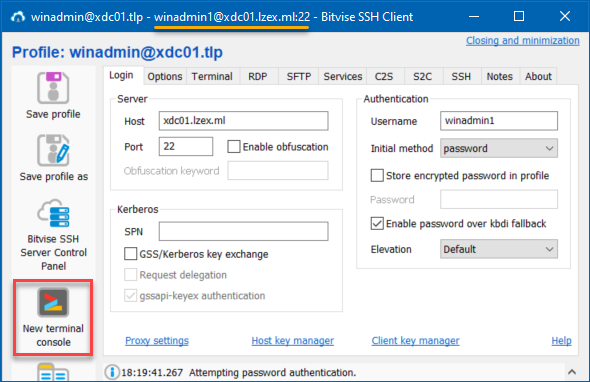
Finalmente, teste o terminal executando o comando hostname.
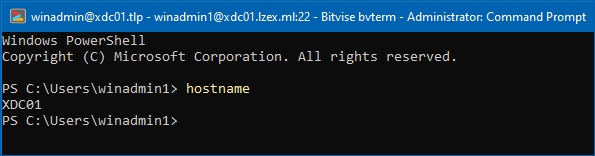
Transferência de Arquivos
O cliente SSH Bitvise possui um recurso de interface gráfica que permite transferir arquivos de ou para o servidor SSH Bitvise. Para iniciar a transferência de arquivos, siga estas etapas.
1. Na janela do Cliente SSH Bitvise, clique no botão Nova janela SFTP no lado esquerdo. Esse botão abre uma nova janela de transferência de arquivos.
2. Em seguida, configure a localização dos arquivos locais e remotos:
- (a) No painel Arquivos Locais (à esquerda), navegue ou digite o local que contém os arquivos que você deseja transferir. Neste exemplo, o caminho local é C:\temp.
- (b) Na aba Arquivos Remotos (à direita), navegue ou digite a localização remota. Este exemplo usa /C/SftpRoot como a localização remota.
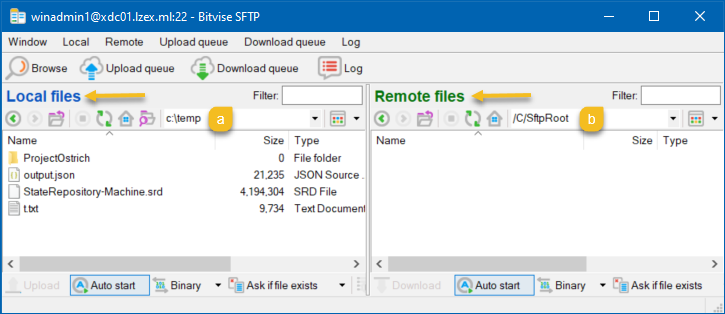
3. Transferir arquivos do local para a localização remota.
- (a) Selecione quais arquivos transferir. Este exemplo seleciona todos os arquivos locais para transferência.
- (b) Deixe a opção Iniciar automaticamente habilitada. Esta opção inicia imediatamente a transferência de arquivos assim que você clicar no botão Enviar.
- (c) Deixe o modo de transferência como Binário. Com este modo de transferência, nenhuma conversão de arquivo acontecerá durante a transferência.
- (d) Deixe a regra de arquivo existente como Perguntar se o arquivo existe. Esta regra solicitará uma ação se o arquivo já existir no destino remoto.
- (e) Por fim, clique em Enviar para iniciar a transferência de arquivos.
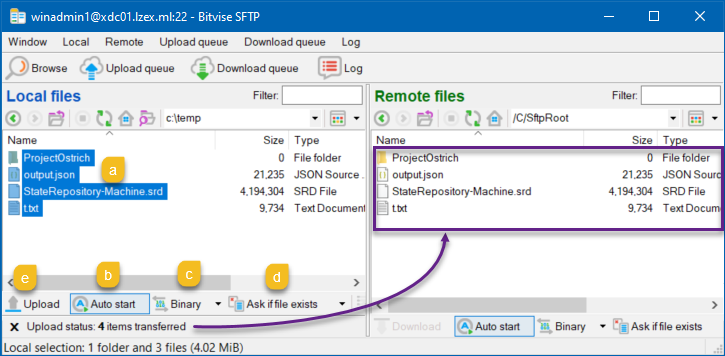
Logando no Desktop Remoto via Tunelamento SSH
Além de um terminal SSH e transferência de arquivos SFTP, você também pode fazer login no servidor SSH via RDP. Não há configuração adicional no servidor Bitvise SSH para usar esse recurso — ele funciona sem problemas.
Você só precisa garantir que a conta de usuário tenha permissão de encaminhamento de porta, que está ativada por padrão para contas do Windows. Consulte a imagem abaixo como um lembrete se você perdeu essa permissão ao adicionar a conta do Windows.
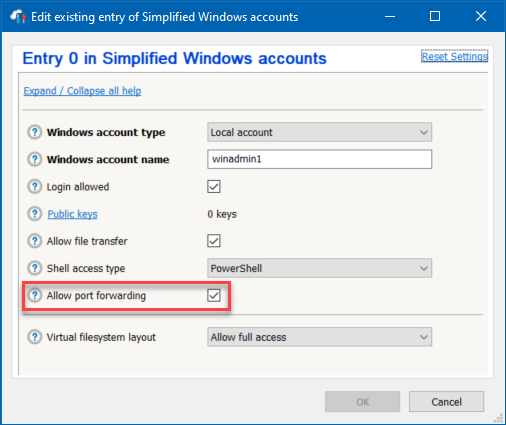
Para fazer login no RDP via tunelamento SSH, siga as instruções abaixo.
1. Na janela do Bitvise SSH Client, clique no botão Nova Área de Trabalho Remota para iniciar uma conexão de desktop remoto.
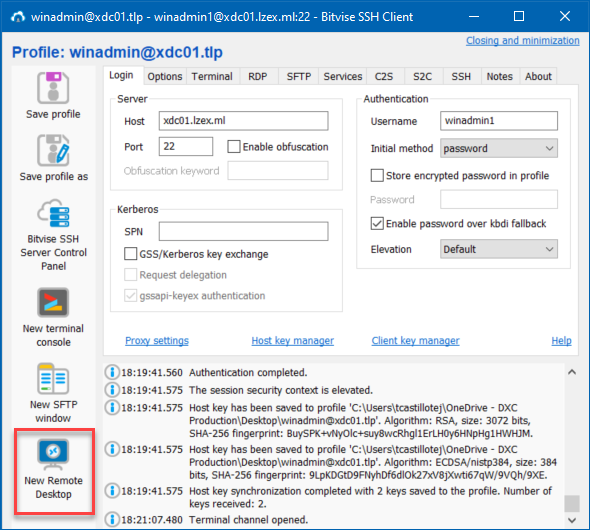
Em seguida, você deverá ver uma janela familiar de Conexão de Área de Trabalho Remota, semelhante à mostrada abaixo. Clique em Conectar para continuar.
Observação: Não haverá solicitação de credenciais, pois o Bitvise SSH Client usa automaticamente as credenciais SSH fornecidas.
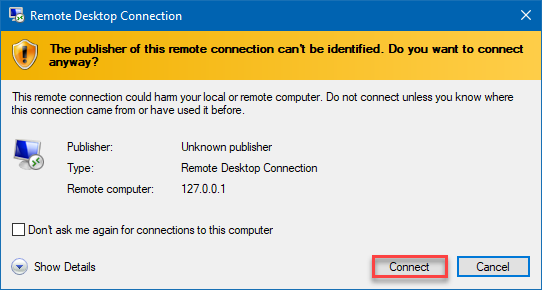
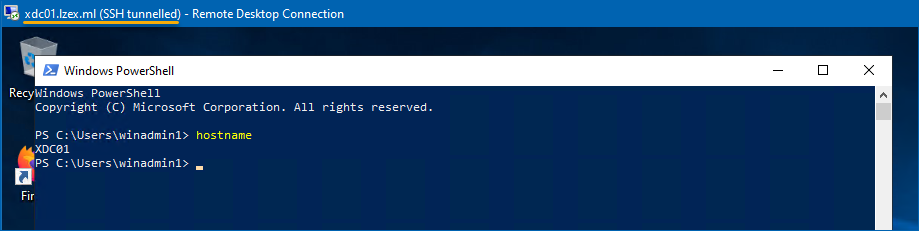
Por fim, faça logout da sessão RDP.
Configurando Autenticação de Chave Pública
Até agora, todos os testes realizados exigem apenas autenticação por senha. O uso de senhas complexas pode ajudar a proteger suas contas, mas a autenticação por senha é a mais fraca e menos segura. Não entre em pânico, no entanto. Existem configurações adicionais para remediar esse possível risco de segurança!
Observação: As instruções a seguir presumem que você está logado no Bitvise SSH Server usando sua conta do Windows.
A key pair consists of a public key and a private key. The public key is what you upload to the SSH server, while the private key is what the SSH client presents to the server during authentication. As the name implies, a key pair ensures that only matching keys can pass the server authentication.
Para gerar um par de chaves e configurar a autenticação do seu cliente SSH, siga estas etapas.
1. No Bitvise SSH Client, clique no link Gerenciador de Chaves do Cliente. Esse link abre a janela Gerenciamento de Chaves do Bitvise Client.
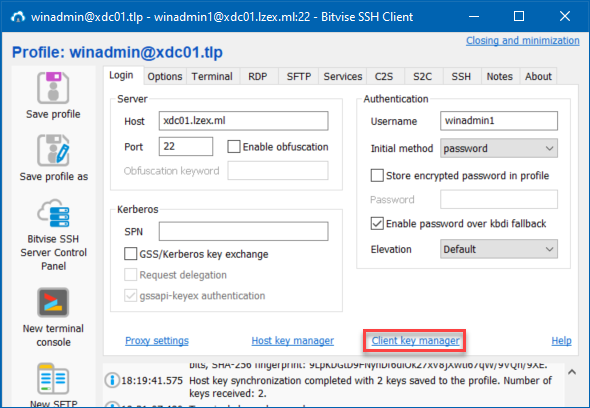
2. Na janela Gerenciamento de Chaves do Bitvise Client, clique em Gerar Nova para configurar um novo par de chaves.
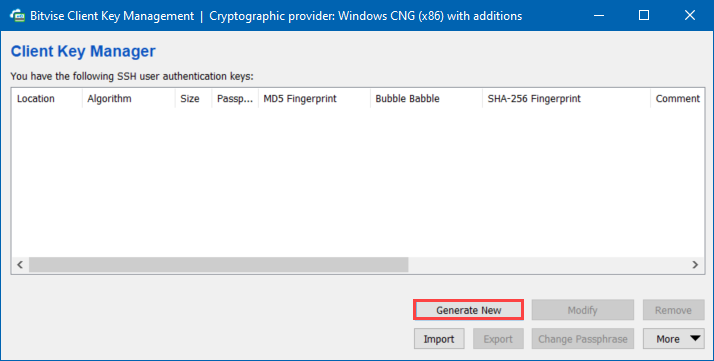
3. Na janela pop-up Gerar Novo Par de Chaves, digite uma descrição significativa para essa nova chave na caixa de comentários, como o exemplo abaixo. Depois, clique em Gerar para salvar as alterações e gerar um novo par de chaves.
Para gerar uma chave protegida por senha, insira uma frase secreta. Mas, para este exemplo, deixe a frase secreta em branco.
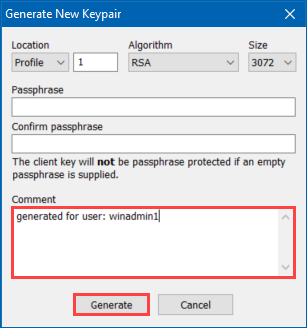
4. De volta ao Gerenciador de Chaves do Cliente, você verá o novo par de chaves que gerou com a localização Perfil 1. Lembre-se de que um par de chaves possui chaves privadas e públicas, e a chave pública deve estar no servidor SSH.
Clique com o botão direito na chave e clique em Enviar para Servidor para enviar a chave pública para o Servidor SSH Bitvise.
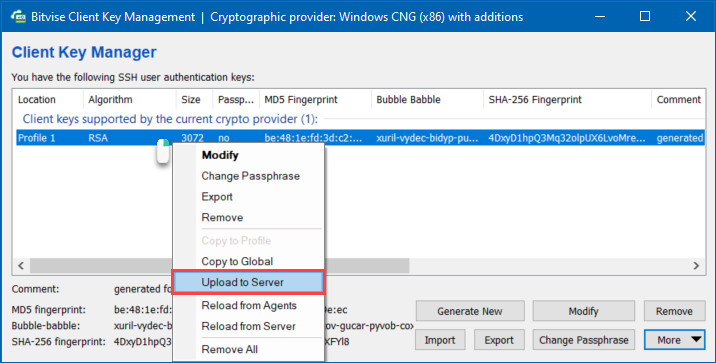
Após o envio, você verá uma nova entrada na lista, mas a localização é em Servidor 1.
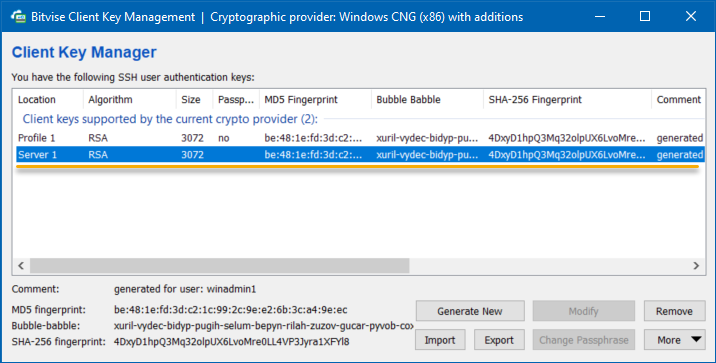
5. Agora, feche a janela do Gerenciador de Chaves do Cliente para voltar à janela do Cliente SSH Bitvise.
6. De volta à janela principal, clique em Sair para sair da sua sessão SSH atual.
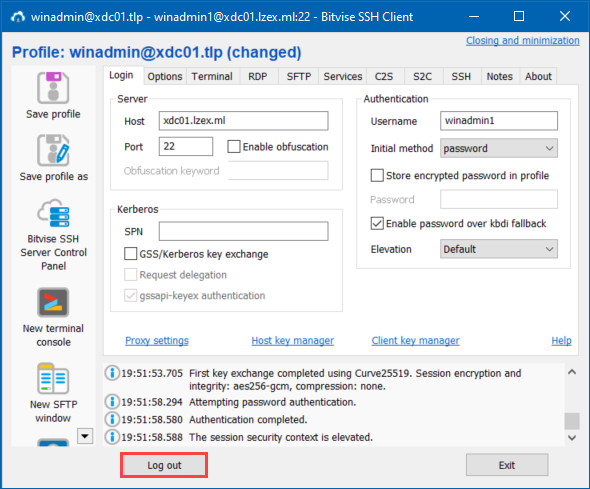
7. Em seguida, defina o método de autenticação para usar a chave em vez da senha, pois a conta de usuário SSH já possui um par de chaves.
- (a) Altere o Método Inicial para publickey. Fazendo isso, o método de autenticação do cliente SSH será alterado para usar o par de chaves.
- (b) Para a Chave do Cliente, clique na caixa suspensa e escolha o par de chaves que você gerou anteriormente. Neste exemplo, a chave do cliente é Perfil 1.
- (c) Por fim, clique em Log in para fazer login no servidor SSH.
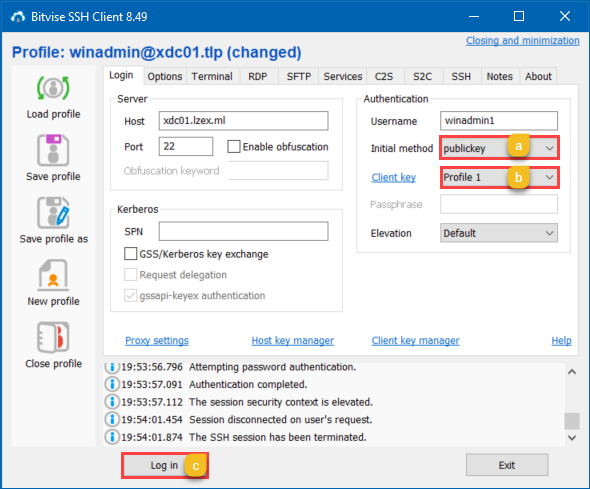
Abaixo, você notará nos registros que o cliente SSH utilizou o método de autenticação de chave pública e o login foi bem-sucedido.

Conclusão
O Servidor SSH Bitvise é um servidor SSH robusto, seguro e conveniente para configurar. E este tutorial tem como objetivo ensinar como começar com o Servidor SSH Bitvise, instalando e configurando os elementos essenciais do servidor SSH.
Se você já configurou outros servidores SSH antes, como você acha que o Servidor SSH Bitvise se compara? Esta solução é uma alternativa melhor, um contraparte equilibrada ou não está no mesmo nível? Deixe-nos saber!













